Windows10系统之家 - 安全纯净无插件系统之家win10专业版下载安装
时间:2019-07-01 16:35:17 来源:Windows10之家 作者:huahua
win10开始菜单没反应怎么办?对于很多使用电脑的朋友来说电脑的开始菜单是非常重要的,如果无法很好的使用开始菜单是会崩溃的,今天小编给大家 分享win10电脑开始菜单没反应的处理方法。
经常有用户反馈,遇到了win10的开始菜单没反应的问题,win10开始菜单没反应怎么办?其实导致win10开始菜单没反应的原因有不少,接下来小编就先来介绍一种简单的解决方法吧。
开始菜单没反应怎么办:
1.进入win10桌面,鼠标右键任务栏,选择任务管理器打开。
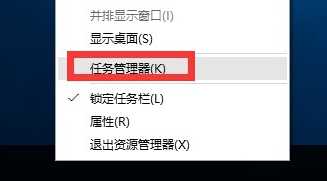
2.在出现的任务管理器界面中切换到进程选项,然后鼠标点击“桌面窗口管理器”项,然后点击右下角的“结束进程”按钮。
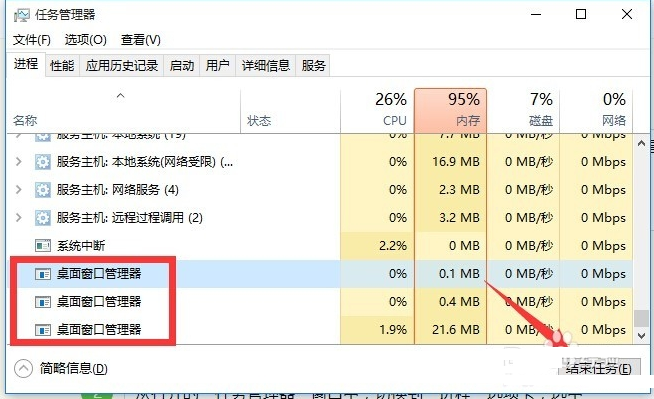
3.在弹出的提示窗口中勾选“放弃未保存的数据并关闭”项,然后点击“关闭”按钮即可。#f#
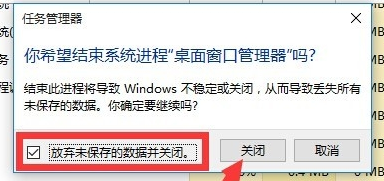
回到桌面,重新点击win10开始菜单就可以正常使用了。
相关文章
热门教程
热门系统下载
热门资讯





























